Konfigurationen nach der Bereitstellung für das ASDK
Nach dem Installieren des Azure Stack Development Kit (ASDK) sollten Sie einige nach der Bereitstellung empfohlene Konfigurationsänderungen vornehmen, während Sie auf dem ASDK-Hostcomputer als „AzureStack\AzureStackAdmin“ angemeldet sind.
Installieren von Azure Stack-PowerShell
Für die Verwendung von Azure Stack sind mit Azure Stack kompatible Azure PowerShell-Module erforderlich.
PowerShell-Befehle für Azure Stack werden über den PowerShell-Katalog installiert. Öffnen Sie zum Registrieren des PSGallery-Repositorys eine PowerShell-Sitzung mit erhöhten Rechten, und führen Sie den folgenden Befehl aus:
Set-PSRepository -Name "PSGallery" -InstallationPolicy Trusted
Verwenden Sie API-Versionsprofile, um mit Azure Stack kompatible Az-Module anzugeben. API-Versionsprofile bieten eine Möglichkeit, Versionsunterschiede zwischen Azure und Azure Stack zu verwalten. Ein API-Versionsprofil ist eine Gruppe von Az-PowerShell-Modulen mit speziellen API-Versionen. Das über den PowerShell-Katalog verfügbare Modul Az.BootStrapper stellt PowerShell-Cmdlets bereit, die für die Arbeit mit API-Versionsprofilen erforderlich sind.
Sie können das aktuelle Azure Stack PowerShell-Modul mit oder ohne Internetverbindung mit dem ASDK-Hostcomputer installieren.
- Überprüfen Sie die Voraussetzungen auf Ihrem Windows-Computer. Anweisungen hierzu finden Sie unter Voraussetzungen für Windows.
- Vor der Installation der erforderlichen PowerShell-Version deinstallieren Sie unbedingt alle vorhandenen Azure PowerShell-Module.
- Mit Internetverbindung auf dem ASDK-Hostcomputer: Führen Sie zum Installieren dieser Module in Ihrer ASDK-Installation das folgende PowerShell-Skript aus:
[Net.ServicePointManager]::SecurityProtocol = [Net.SecurityProtocolType]::Tls12
Install-Module -Name Az.BootStrapper -Force
Install-AzProfile -Profile 2020-09-01-hybrid -Force
Install-Module -Name AzureStack -RequiredVersion 2.1.0
Get-Module -Name "Az*" -ListAvailable
Get-Module -Name "Azs*" -ListAvailable
War die Installation erfolgreich, werden die Module Az und AzureStack in der Ausgabe angezeigt.
- Ohne Internetverbindung auf dem ASDK-Hostcomputer: In einem Szenario ohne Internetverbindung müssen Sie zuerst mithilfe der folgenden PowerShell-Befehle die PowerShell-Module auf einen Computer mit Internetverbindung herunterladen:
$Path = "<Path that is used to save the packages>"
Save-Package `
-ProviderName NuGet -Source https://www.powershellgallery.com/api/v2 -Name Az -Path $Path -Force -RequiredVersion 1.10.0
Save-Package `
-ProviderName NuGet -Source https://www.powershellgallery.com/api/v2 -Name AzureStack -Path $Path -Force -RequiredVersion 2.1.0
Kopieren Sie danach die heruntergeladenen Pakete auf den ASDK-Computer, registrieren Sie den Speicherort als Standardrepository, und installieren Sie die Module Az und AzureStack aus diesem Repository:
$SourceLocation = "<Location on the development kit that contains the PowerShell packages>"
$RepoName = "MyNuGetSource"
Register-PSRepository -Name $RepoName -SourceLocation $SourceLocation -InstallationPolicy Trusted
Install-Module Az -Repository $RepoName
Install-Module AzureStack -Repository $RepoName
Herunterladen der Azure Stack-Tools
AzureStack-Tools ist ein GitHub-Repository, das PowerShell-Module zum Verwalten und Bereitstellen von Ressourcen für Azure Stack hostet. Diese Tools verwenden Sie mithilfe der Az PowerShell-Module oder der AzureRM-Module.
Um diese Tools zu erhalten, klonen Sie das GitHub-Repository aus dem Branch az, oder laden Sie den Ordner AzureStack-Tools herunter, indem Sie das folgende Skript ausführen:
# Change directory to the root directory.
cd \
# Download the tools archive.
[Net.ServicePointManager]::SecurityProtocol = [Net.SecurityProtocolType]::Tls12
invoke-webrequest `
https://github.com/Azure/AzureStack-Tools/archive/az.zip `
-OutFile az.zip
# Expand the downloaded files.
expand-archive az.zip `
-DestinationPath . `
-Force
# Change to the tools directory.
cd AzureStack-Tools-az
Überprüfen der ASDK-Installation
Um sicherzustellen, dass Ihre ASDK-Bereitstellung erfolgreich durchgeführt wurde, führen Sie mit dem Cmdlet Test-AzureStack folgende Schritte durch:
- Melden Sie sich auf dem ASDK-Hostcomputer als „AzureStack\AzureStackAdmin“ an.
- Öffnen Sie PowerShell als Administrator (nicht PowerShell ISE).
- Führen Sie
Enter-PSSession -ComputerName AzS-ERCS01 -ConfigurationName PrivilegedEndpointaus. - Führen Sie
Test-AzureStackaus.
Die Tests dauern einige Minuten. Wenn die Installation erfolgreich war, sieht die Ausgabe in etwa wie folgt aus:
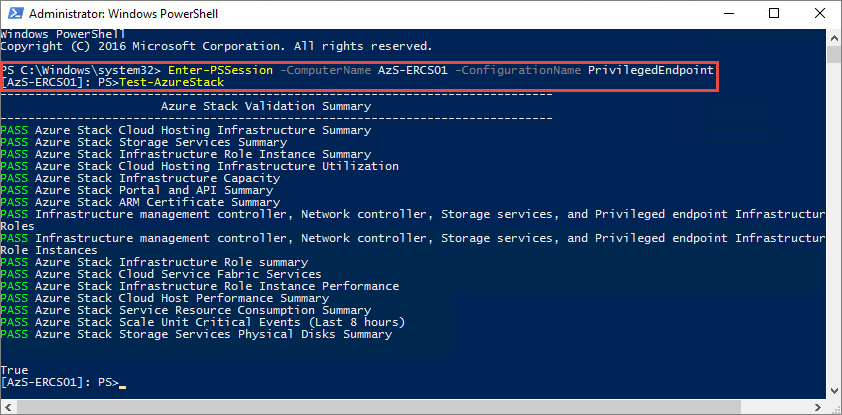
Wenn ein Fehler aufgetreten ist, führen Sie die Schritte zur Problembehandlung aus, um Hilfe zu erhalten.
Aktivieren der Mehrinstanzenfähigkeit
Für Bereitstellungen mit Microsoft Entra-ID müssen Sie die Mehrinstanzenfähigkeit für Ihre ASDK-Installation aktivieren.
Hinweis
Wenn Administrator- oder Benutzerkonten aus anderen Domänen als die bei der Registrierung von Azure Stack verwendeten für die Anmeldung bei einem Azure Stack-Portal verwendet werden, muss der Domänenname, mit dem Azure Stack registriert wird, an die Portal-URL angefügt werden. Wenn beispielsweise Azure Stack mit „fabrikam.onmicrosoft.com“ registriert wurde und für die Anmeldung das Benutzerkonto admin@contoso.com verwendet wird, lautet die URL für die Anmeldung beim Benutzerportal wie folgt: https://portal.local.azurestack.external/fabrikam.onmicrosoft.com..
Nächste Schritte
Feedback
Bald verfügbar: Im Laufe des Jahres 2024 werden wir GitHub-Issues stufenweise als Feedbackmechanismus für Inhalte abbauen und durch ein neues Feedbacksystem ersetzen. Weitere Informationen finden Sie unter https://aka.ms/ContentUserFeedback.
Feedback senden und anzeigen für